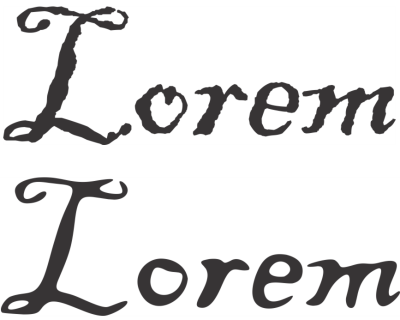
| • | Para uniformar un objeto |
El texto convertido a curvas (arriba) y el mismo texto suavizado con la herramienta Suavizar (abajo)
Suavizado de bordes dentados (izquierda) y aplicación de un aspecto orgánico a las formas (derecha)
| Para uniformar un objeto |
|
| 1 . | Seleccione un objeto mediante la herramienta Selección |
| 2 . | En la caja de herramientas, haga clic en la herramienta Uniforme |
| 3 . | Realice un movimiento de arrastre por el borde del objeto. |
|
Escriba un valor en el cuadro Tamaño de la plumilla de la barra de propiedades
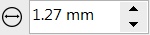 . .Para cambiar el tamaño de la plumilla del pincel, también puede arrastrar el ratón en la ventana de documento mientras mantiene presionada la tecla Mayús. Arrastre el cursor hacia el centro de la plumilla para reducir el tamaño; aleje el cursor del centro de la plumilla para aumentar el tamaño.
|
|
|
Escriba un valor en el cuadro Velocidad
También puede mantener presionada la tecla Alt y realizar un movimiento de arrastre para que se muestre en la pantalla un deslizador para establecer de forma interactiva el efecto de suavizado.
|
|
|
Haga clic en el botón Presión del lápiz gráfico
|
![]()
No todos los componentes se encuentran disponibles en nuestras versiones de prueba, académicas y OEM. Entre los componentes que no se encuentran disponibles se incluyen aplicaciones de Corel, funciones, utilidades de terceros y archivos de contenido adicional.
Copyright 2017 Corel Corporation. Reservados todos los derechos.